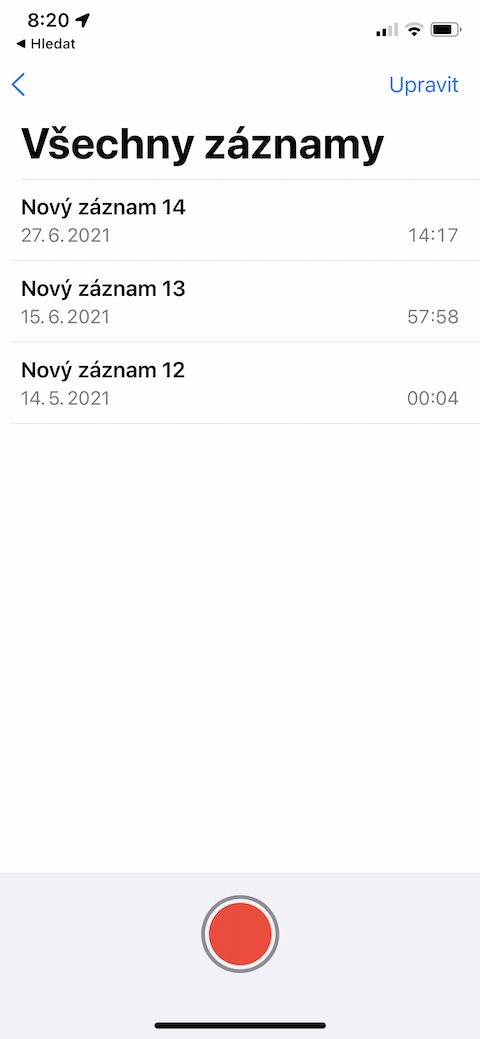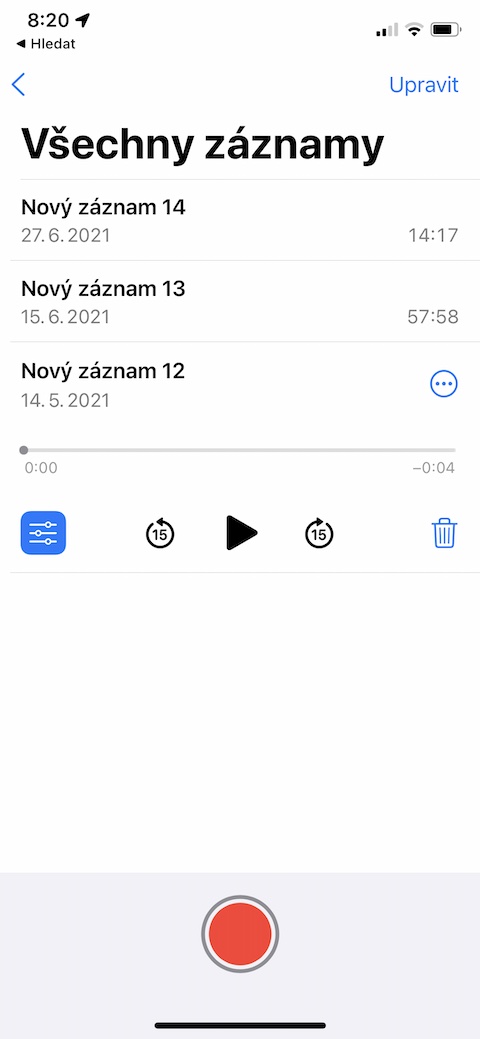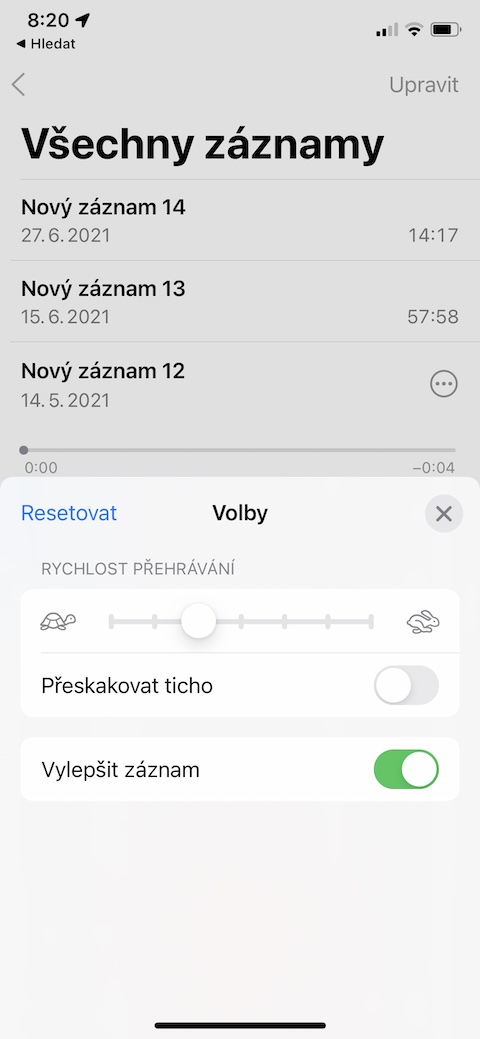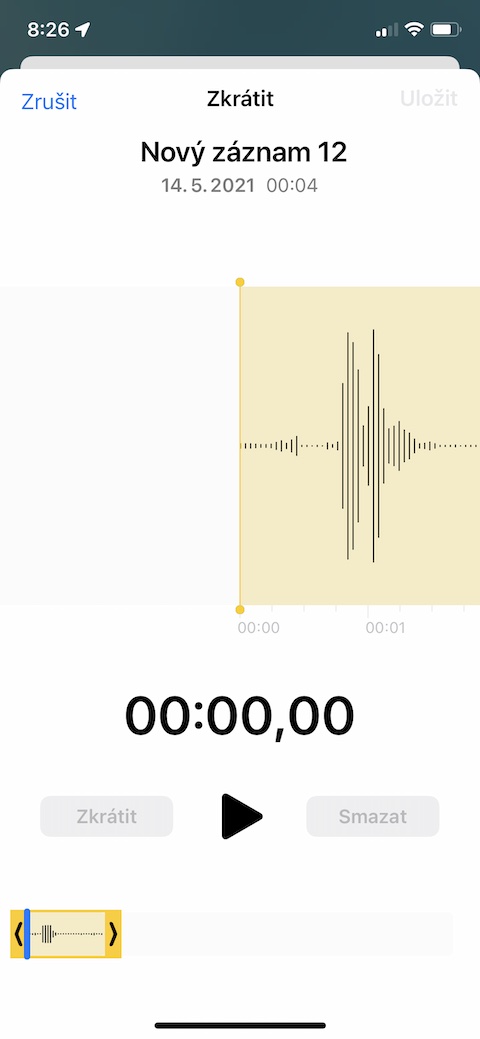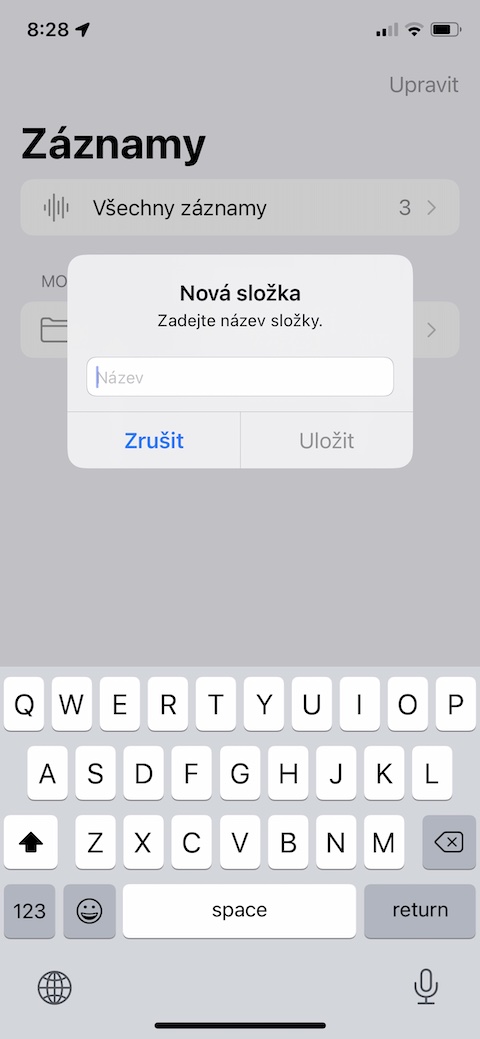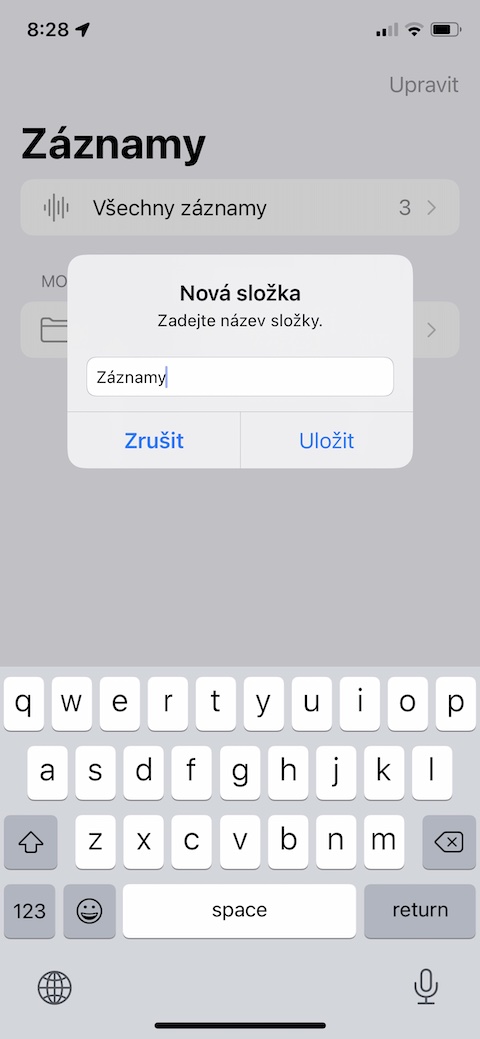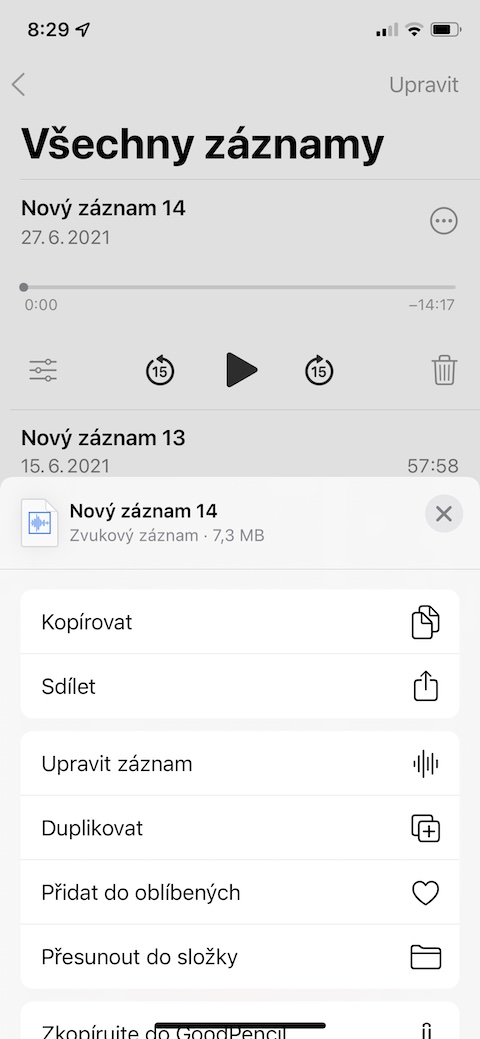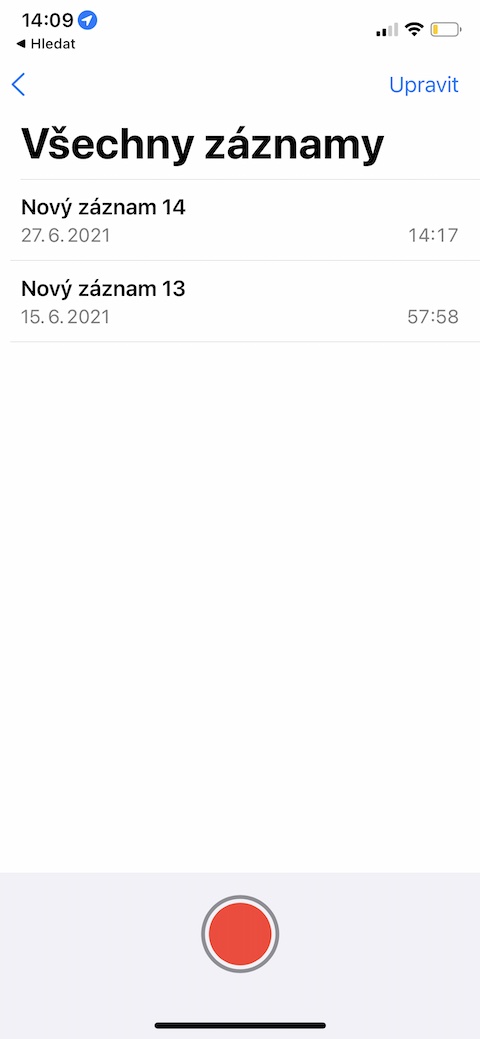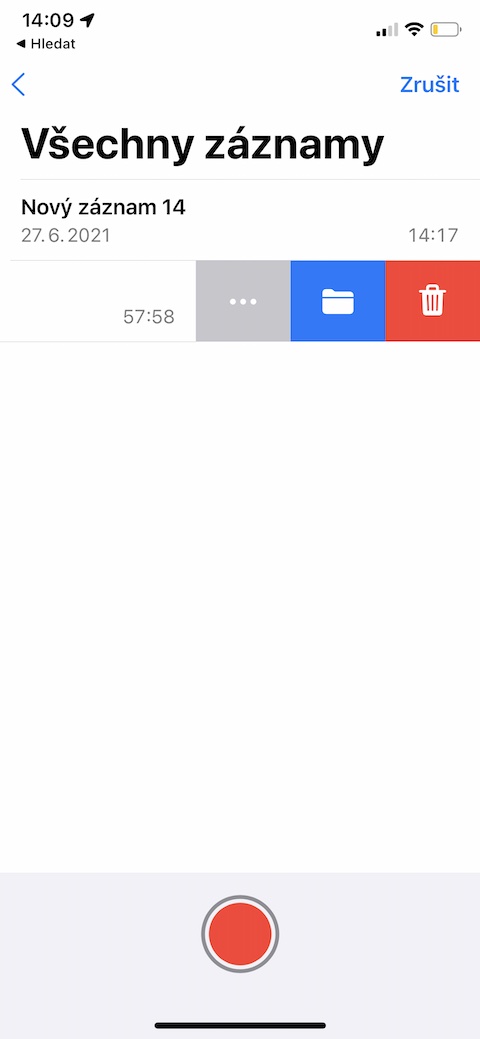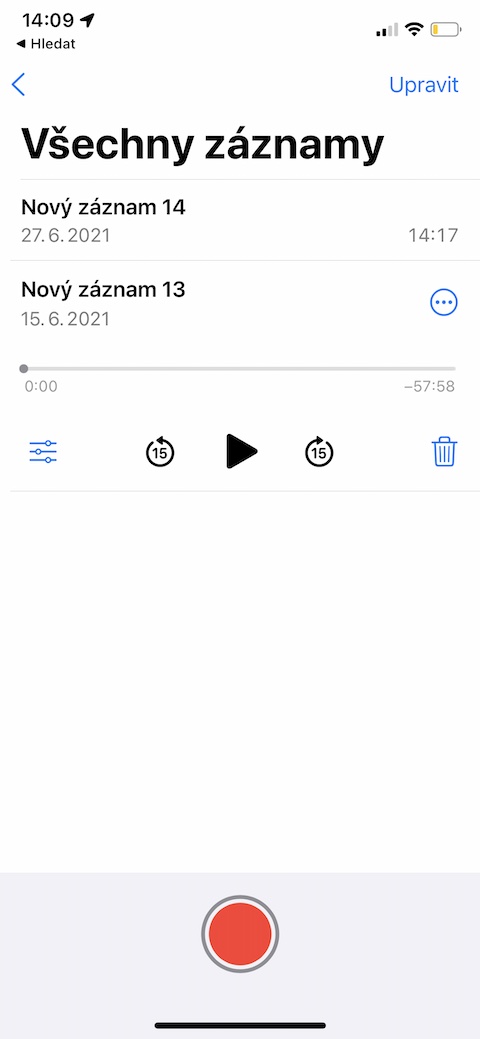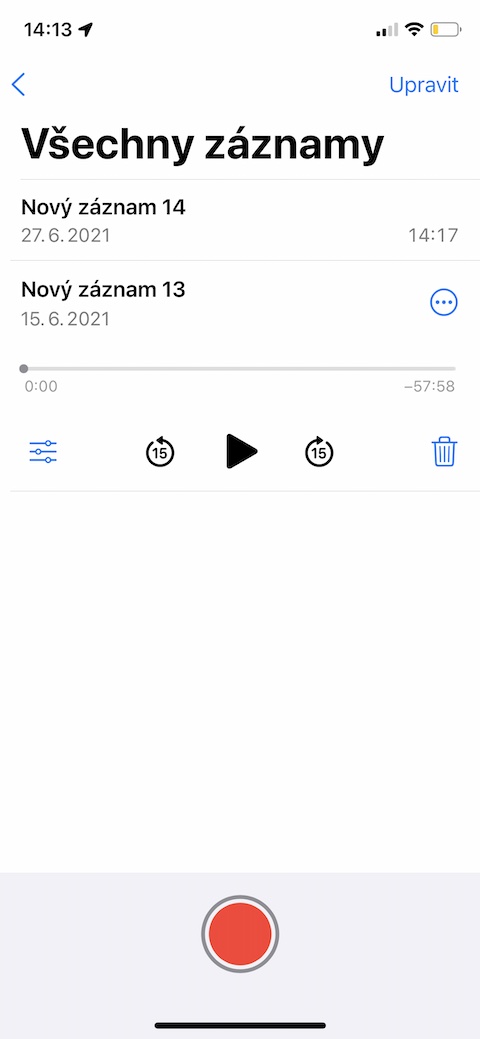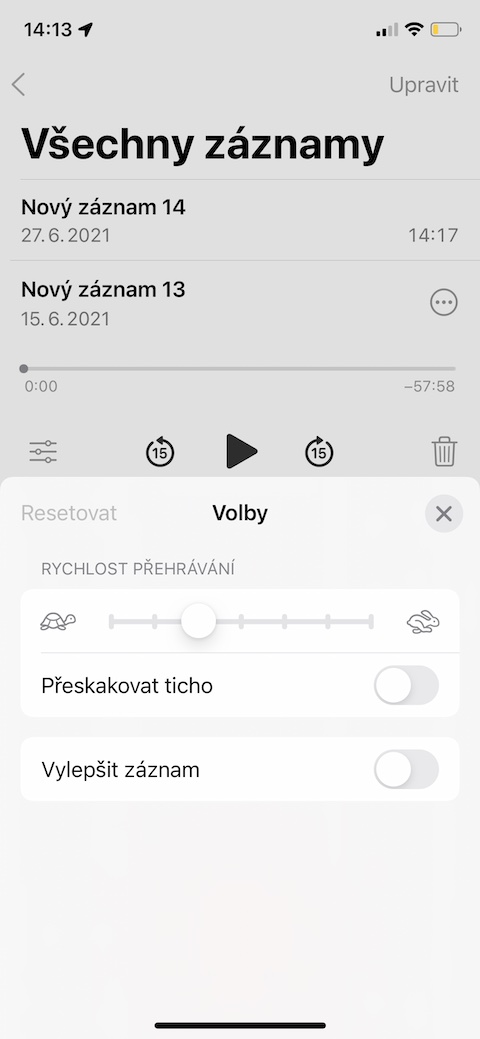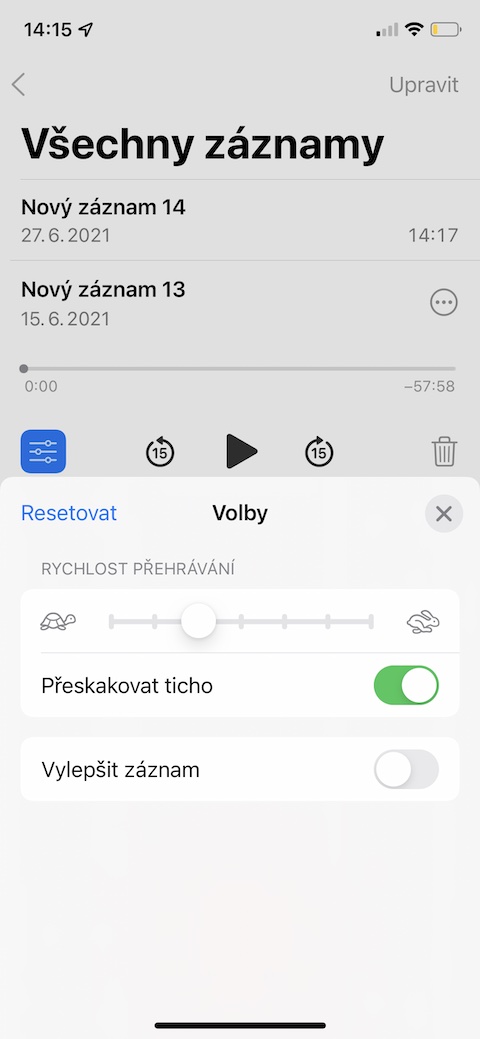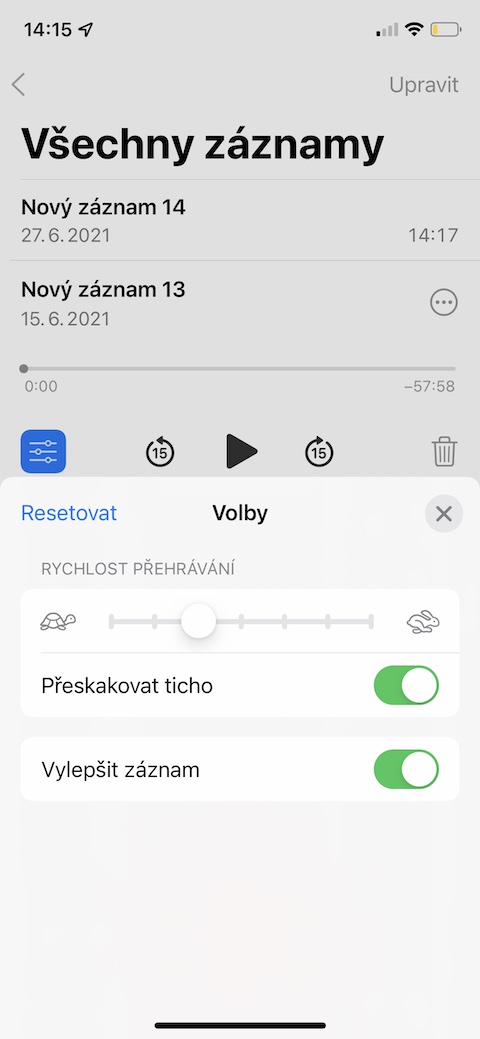Dictaphone est une excellente application native que vous pouvez utiliser sur pratiquement tous les systèmes d'exploitation d'Apple. Avec Dictaphone, vous pouvez enregistrer différentes séquences, les éditer, les renommer et les partager. Dans l'article d'aujourd'hui, nous vous présenterons cinq trucs et astuces utiles que vous utiliserez certainement lorsque vous travaillerez avec le dictaphone natif. Certaines astuces peuvent ne fonctionner que sur iOS 15 bêta.
Il pourrait être vous intéresse

Changer la vitesse de lecture
Lorsque vous écoutez des enregistrements audio dans le dictaphone natif, vous ne devez pas nécessairement vous fier uniquement à la vitesse de lecture par défaut. Si vous souhaitez ralentir ou accélérer la lecture, appuyez sur v liste des enregistrements na enregistrement requis. En côté gauche cliquer sur icône bleue avec curseurs et dans l'onglet Élections utilisez le curseur pour régler la vitesse de lecture.
Modification de la durée d'enregistrement
Le dictaphone natif de l'iPhone offre également la fonction de rogner l'enregistrement et ainsi de raccourcir sa durée. DANS liste des enregistrements appuyez sur l'enregistrement souhaité, puis à droite de son nom cliquer sur icône de trois points dans un cercle. Choisir Modifier l'enregistrement, en haut à droite cliquer sur icône de recadrage puis ajustez la durée d’enregistrement.
Création de dossiers
Vous pouvez également trier les enregistrements audio de l'enregistreur vocal natif de votre iPhone dans des dossiers pour une meilleure vue d'ensemble. DANS coin inférieur droit de l'écran principal appuyez sur l'application Voice Recorder icône de dossier. Après ça suffit nommer le dossier nouvellement créé et enregistrez-le. Si vous souhaitez déplacer l'un de vos enregistrements vers un nouveau dossier, cliquez sur dans la liste son nom, à droite du titre cliquer sur icône de trois points dans un cercle et Menu choisir Déplacer vers un dossier.
Supprimer un enregistrement
Il existe plusieurs manières de supprimer l'enregistrement sélectionné dans le dictaphone natif. Une option est simplement dans la liste déplacer le panneau avec l'enregistrement donné vers la gauche et appuyez sur icône de poubelle. Une autre option consiste à appuyer sur l'enregistrement, puis à appuyer à nouveau icône de poubelle.
Enregistrement amélioré et saut de silences
Vous pouvez également améliorer facilement et rapidement les enregistrements audio dans le dictaphone natif sur iPhone, ou définir le saut de silence. Pour améliorer l'enregistrement ou sauter d'abord le silence cliquez sur son nom puis en bas à droite cliquer sur icône de curseurs. Après cela, il ne vous reste plus qu'à activer les éléments Passer le silence a Améliorer le dossier.